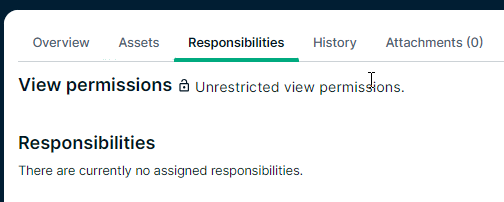Choose an option below to explore the documentation for the latest user interface (UI) or the classic UI.
The following tables show the roles and permissions required to use Unified Data Classification.
Permissions to manage data classes
|
Action |
Global Permission (*) |
|---|---|
|
View data classes
|
Product rights > Catalog (**) Product rights > Data Stewardship Manager (**) Classification > Data Classes > Read |
| Add data classes |
Product rights > Catalog (**) Product rights > Data Stewardship Manager (**) Classification > Data Classes > Read Classification > Data Classes > Add |
| Import data classes |
Product rights > Catalog (**) Product rights > Data Stewardship Manager (**) Classification > Data Classes > Read Classification > Data Classes > Add Classification > Data Classes > Update |
| Edit data classes |
Product rights > Catalog (**) Product rights > Data Stewardship Manager (**) Classification > Data Classes > Read Classification > Data Classes > Update |
| Delete data classes |
Product rights > Catalog (**) Product rights > Data Stewardship Manager (**) Classification > Data Classes > Read Classification > Data Classes > Remove |
| Merge data classes |
Product rights > Catalog (**) Product rights > Data Stewardship Manager (**) Classification > Data Classes > Read Classification > Data Classes > Add Classification > Data Classes > Update Classification > Data Classes > Remove |
(*) As a user, you need a role that has these global permissions.
(**) This permission is not needed when using the REST API.
Permissions to classify data
|
Action |
Global Role |
Global Permission |
Resource Permission (*)(**) |
|---|---|---|---|
| Manually classify columns
This means manually adding a classification to a Column asset. |
Catalog |
Product rights > Catalog Classification > Data Classes > Read Classification > Data Classes > Add, if you create a new data class manually while adding a classification. |
Asset > Attribute > Add Asset > Attribute > Update |
| Automatically classify columns, tables, schemas, or databases | Catalog |
Product rights > Catalog Classification > Classify Edge > View Edge connections and capabilities |
Asset > Attribute > Add Asset > Attribute > Update Asset > Attribute > Remove |
| Accept or reject a classification | Catalog |
Product rights > Catalog |
Asset > Attribute > Update |
(*) As a user, you need a role that has these resource permissions for all involved column assets.
(**) You also need the View permission on all assets that you want to classify.
For example, if you start the classification from a Table, you need the View permission on the table and on the related columns.